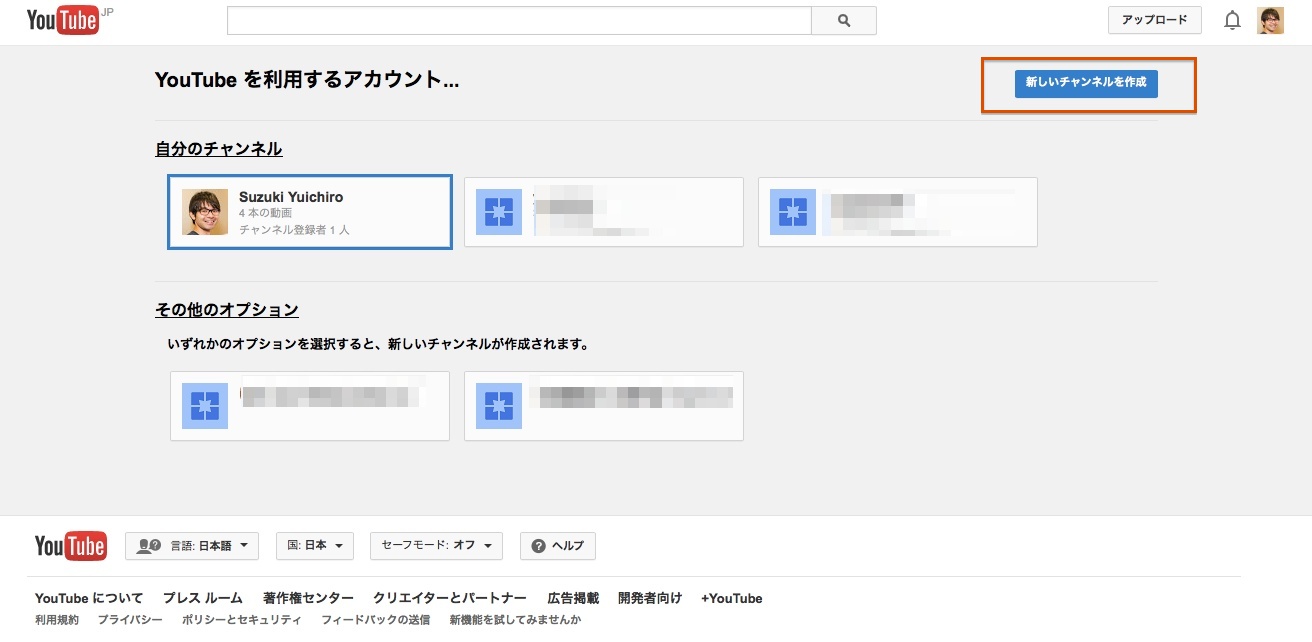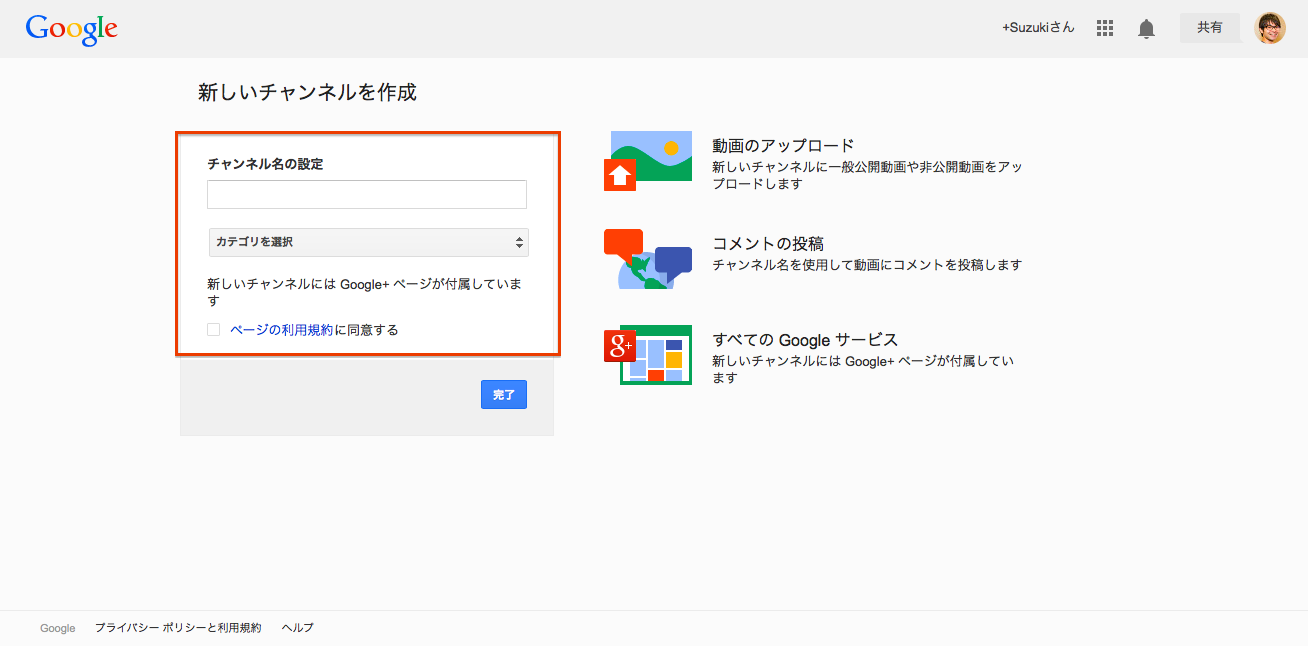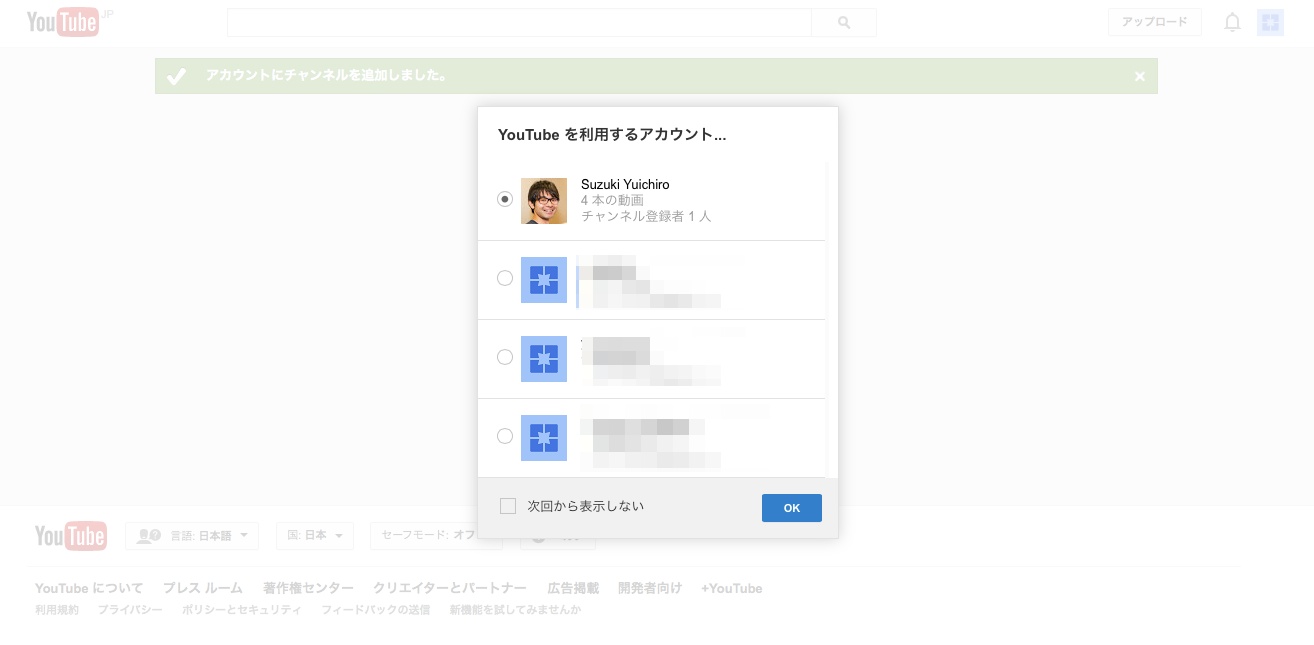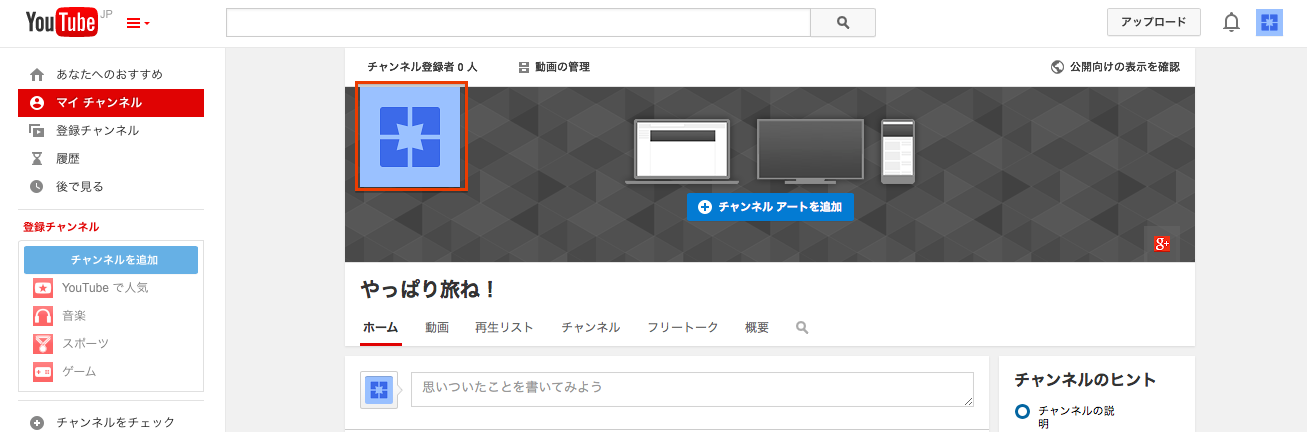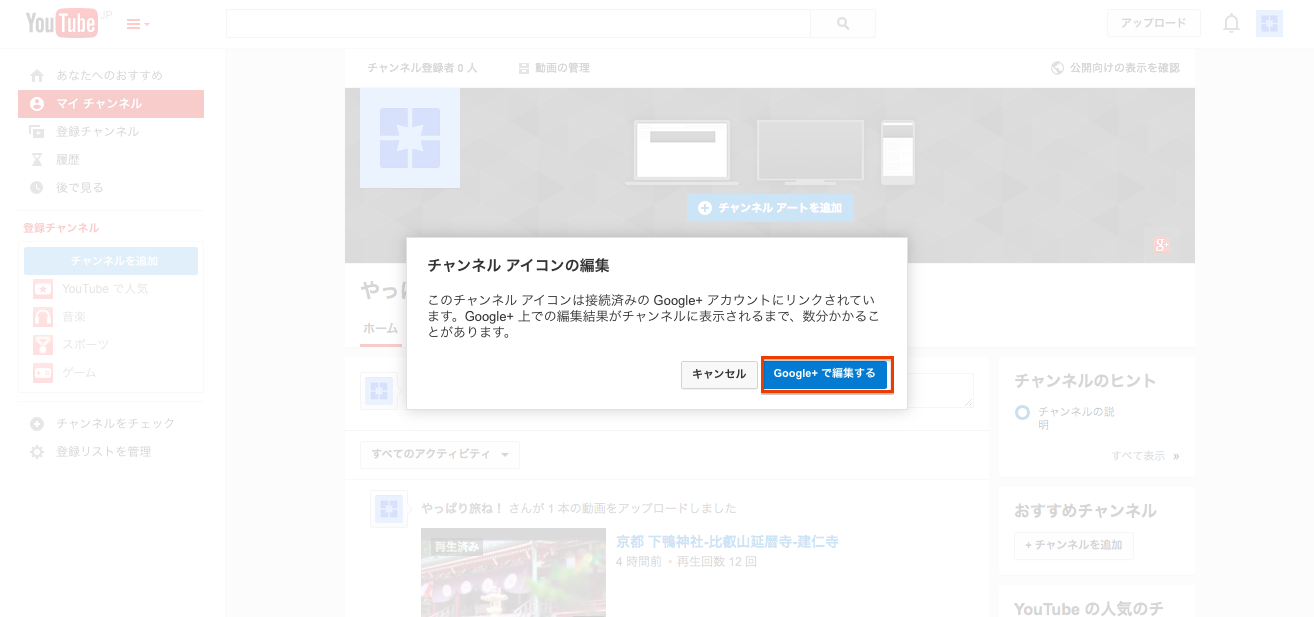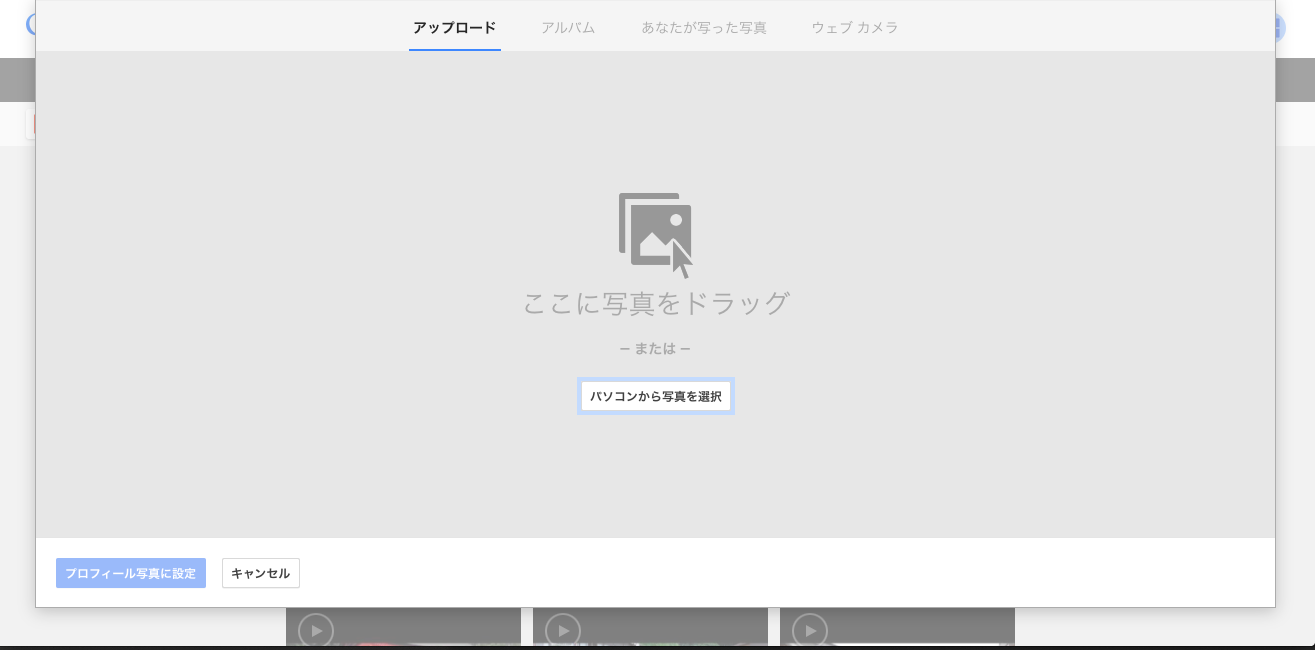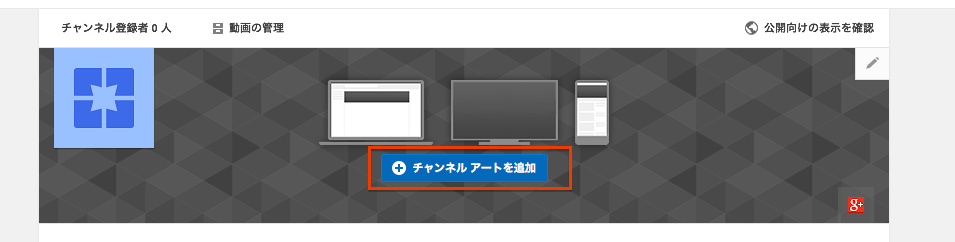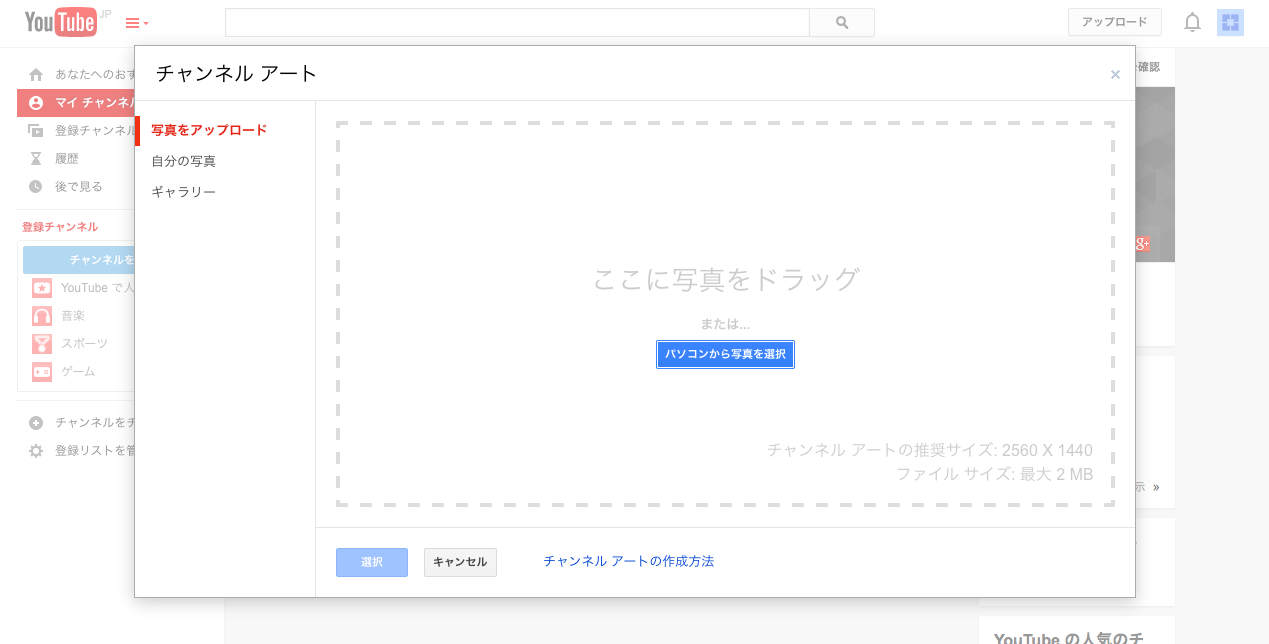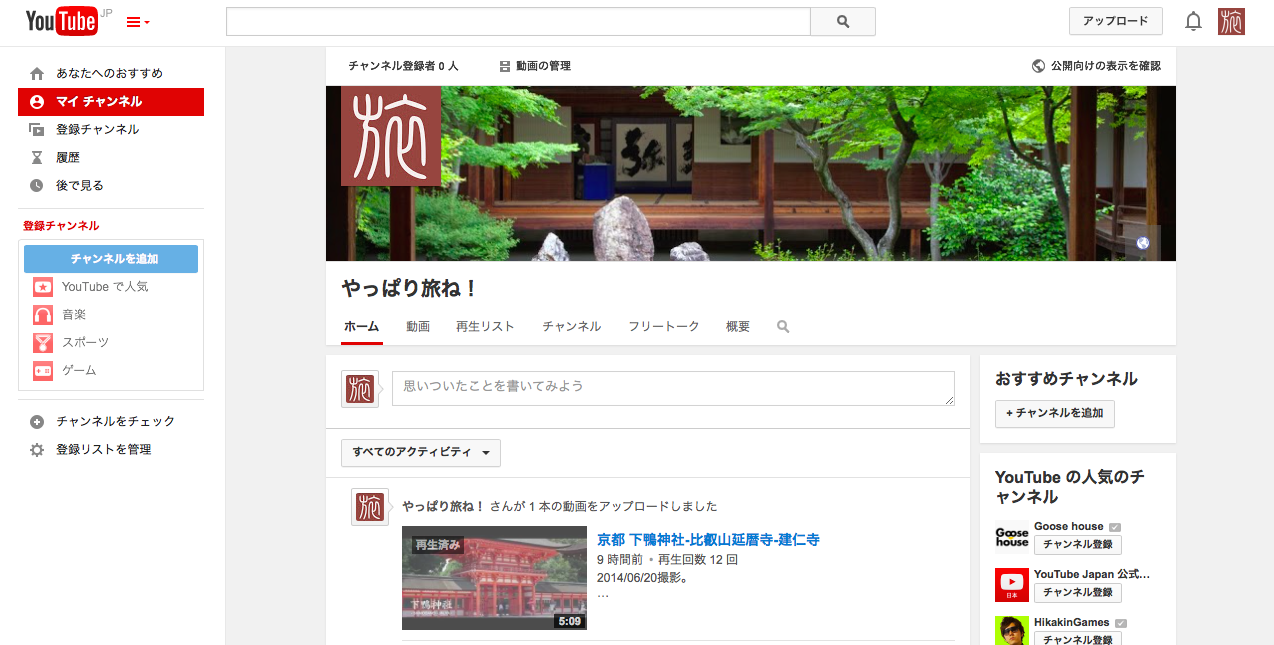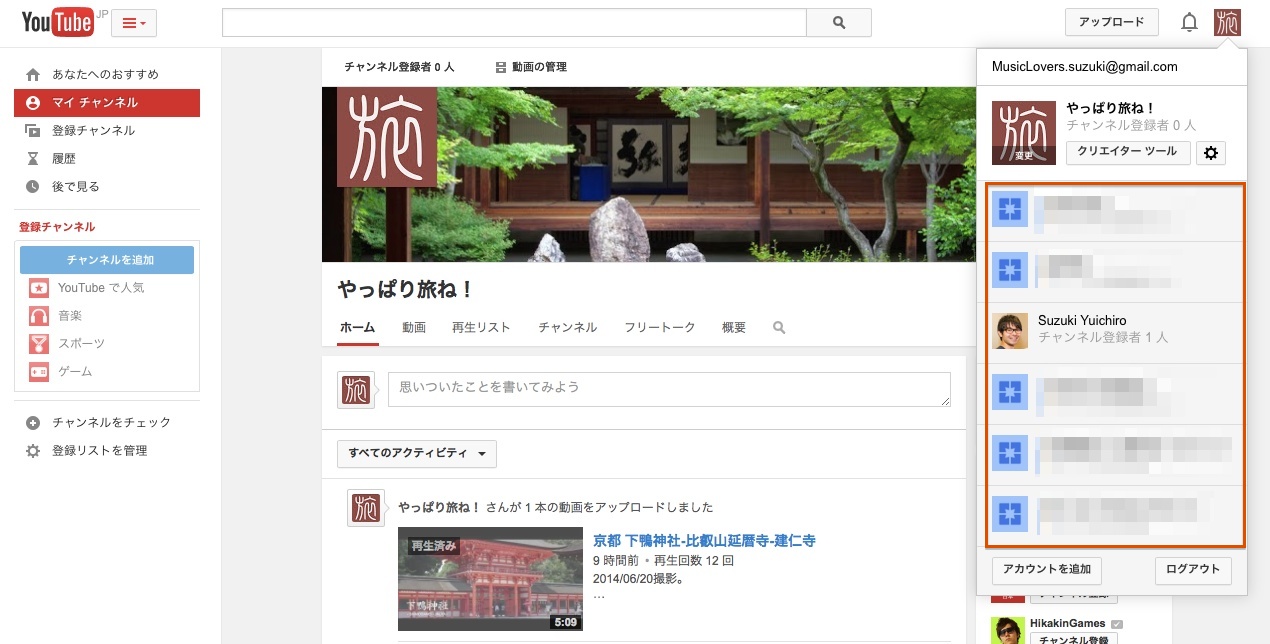YouTubeチャンネルを複数作る方法

2015/10/09
スポンサーリンク
はじめに
YouTubeチャンネルを複数作成する方法を紹介しております。
一つのGoogleアカウントで複数のYouTubeチャンネルを保持することができます。
スポンサーリンク
以前のYouTubeチャンネル作成は少々面倒でしたが、
現在はすぐに作成可能となっております。
YouTubeチャンネルが複数作りやすくなったおかげで
ジャンルやプロジェクトによって動画を仕分けしやすくなりました。
僕の場合は複数のプロジェクトがありますので
プロジェクトごとにYouTubeチャンネルを作成しております。
では、早速チャンネル作成してみます!
尚、チャンネル作成にはGoogleアカウントの登録が必須です。
YouTubeチャンネル作成方法
まず、
https://www.youtube.com/channel_switcherにアクセスします。
自分のチャンネルの欄には現在持っているチャンネルのアカウントが表示されます。
(初めて新しいチャンネルを作成する方は、Googleアカウントのデフォルトアカウントのみ表示されています)
右上の”新しいチャンネルを作成”をクリックします。
チャンネル名の設定とカテゴラリを指定しページの利用規約に同意すれば完了です。
設定したチャンネル名のアカウントが出ていたら成功です。
YouTubeチャンネル設定する
1 アイコンを設定する
赤枠にカーソルを合わせて鉛筆マークをクリックし”Google+で編集する”をクリックします。
(ここでのGoogle+はチャンネル専用のものです。)
ここにアイコンにしたい画像をドラッグ&ドロップします。
画像の推奨サイズは、800px × 800pxです。
これでアイコンの設定完了です。
YouTubeチャンネルのアイコンはGoogle+ アイコンを使用しているため
チャンネルに反映するまで数分かかります。
2 チャンネルアートを設定する
次はちゃんねるアートを設定します。
チャンネルアートを追加をクリックします。
ここにチャンネルアートにしたい画像をドラッグ&ドロップします。
画像の推奨サイズは、2560px × 1440pxです。
これでだいぶ見た目変わります!
<参考Youtubeチャンネル>
3 YouTubeチャンネルの切り替え方法
右上のアイコンをクリックすると現在保有チャンネルのアカウントが表示されますので
この中から切り替えたいチャンネルを選択します。
以上YouTubeチャンネルを複数制作する方法とチャンネルの設定方法でした!
ご観覧ありがとうございました!
スポンサーリンク